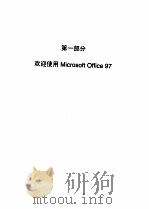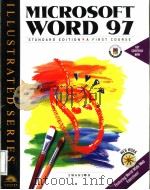《巧学活用Microsoft FrontPage 97》
| 作者 | (美)(E.马勒尼)Eric Maloney,(美)(J.C 编者 |
|---|---|
| 出版 | 北京:机械工业出版社 |
| 参考页数 | 223 |
| 出版时间 | 1997(求助前请核对) 目录预览 |
| ISBN号 | 7111058259 — 求助条款 |
| PDF编号 | 88055198(仅供预览,未存储实际文件) |
| 求助格式 | 扫描PDF(若分多册发行,每次仅能受理1册) |
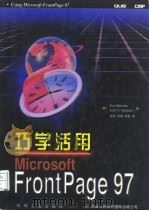
第1章 FrontPage主要特色1
1.1 什么是FrontPage,它有什么作用1
第一部分 启动须知1
1.1.1 FrontPage组件摘要2
1.1.2 网络是如何工作的2
1.1.3 不需要HTML的语言知识2
1.2 出版一个网段的基本步骤3
1.2.1 在FrontPageExplorer中设定网段的基本项3
1.2.2 在FrontPage Editor中向网页中添加内容4
1.2.3 在一个网页满的时候,添加另一个网页7
1.2.4 通过超级链接组织网页7
1.3 在FrontPage中查看链接图9
1.4 打开和关闭网段9
1.5 如何删除一个网段10
1.6 如何出版网段10
2.1 了解Explorer11
2.1.1 临时的模板11
第2章 从FrontPage Explorer开始网段历程11
2.1.2 一个模板的例子12
2.2 介绍Explorer的显示屏幕13
2.2.1 FrontPage Explorer显示哪些内容15
2.2.2 菜单15
2.2.3 工具栏17
2.2.4 工具栏描述17
2.2.5 状态栏18
2.3.1 HyperlinkView方式19
2.3 系统显示状态19
2.3.2 Folder View方式22
2.4 建立好一个新网段后的下一步工作23
2.4.1 关闭这个网段23
2.4.2 在Getting Started对话框中重新打开网段24
2.4.3 没有Getting Started对话框时如何操作24
2.4.4 从Getting Started对话框中选择一个已有的网段25
2.4.5 处理不需要的网段25
第3章 使用FrontPage的Editor26
3.1 Editor在FrontPage中的编辑角色26
3.2 很像一个文字处理软件,但有不同27
3.3.1 浮动显示工具栏28
3.3.2 不要小看状态栏28
3.3 调整一个适合的窗口形式28
3.4 通过键盘和鼠标在窗口中移动29
3.4.1 采用键盘进行更快速的屏幕文本移动29
3.4.2 在屏幕上得到最大的工作空间30
4.1 通过工具栏上Help按钮立即得到的帮助信息31
4.1.1 一个取得帮助的练习31
第4章 使用FrontPage的联机帮助31
4.1.2 采用内容敏感式的帮助提供关于菜单命令的信息32
4.1.3 关于组合键的帮助信息33
4.2 搜寻需要的帮助文件33
4.2.1 内容33
4.2.2 帮助菜单指南34
4.2.3 索引方式34
4.2.4 查询方式34
4.3 Help窗口的结构35
4.3.1 FrontPage的Help屏幕36
4.3.2 主题窗37
4.3.3 内容屏幕38
4.4 浏览Microsoft的站点39
第二部分 网页组合41
第5章 文本输入技巧41
5.1 输入文字的基础41
5.1.1 Editor就像一个文字处理软件41
5.1.2 FrontPage Editor中不太像文字处理软件的地方42
5.1.3 处理文本使之在没有达到右边边界的地方回绕43
5.1.5 在文本中加入特殊字符44
5.1.4 修改行之间的间距44
5.1.6 书签45
第6章 令人喜爱的编辑工具47
6.1 选择需要的文字47
6.1.1 设定一个选中的区域48
6.1.2 选择一个单词48
6.1.3 选择一行文字49
6.1.4 选择一个段落49
6.2 删除、拷贝和移动文本50
6.2.1 删除50
6.1.5 选择大量的段落和文本50
6.2.2 用鼠标移动文本51
6.2.3 拷贝52
6.2.4 删除或替换不需要的文本52
6.3 通过Undo的命令取消操作52
6.4 检查文字的拼写53
6.4.1 决定检查的内容53
6.4.2 使用Spelling对话框53
6.5 同时对多个网页进行拼写检查54
6.6 通过FrontPage的Thesaurus功能选择合适的单词55
6.7 如何在整个网页替换一个单词56
6.7.1 在多个网页中进行替换56
6.7.2 不小心使用RepLace功能可能有害57
6.7.3 在替换中考虑大小写的因素57
6.7.4 通过替换删除文字57
6.8 查找文本58
第7章 形式和功能:格式化文本59
7.1 设定的显示格式不是所有的浏览器都可以浏览59
7.1.1 改变字体60
7.1.2 改变文字的大小62
7.1.3 采用适当的标题格式63
7.1.4 通过花边方式产生移动的文字63
7.2 通过一个按键操作格式化文本64
7.2.1 黑体、斜体和下划线表示对于文字的强调64
7.2.2 文本对齐方式的选择:左对齐、右对齐和居中64
7.2.3 文本的缩进65
7.3 加入项目符号和列表编号65
7.3.2 采用列表编号66
7.3.1 改变项目符号的显示形式66
第三部分 网页内部装饰69
第8章 在网页中加入色彩69
8.1 背景颜色69
8.1.1 添加需要的色彩70
8.1.2 进一步设定用户需要的色彩71
8.1.3 基本颜色72
8.1.4 其它更多的颜色72
8.1.5 在背景中加入质地73
8.2.1 改变颜色76
8.2 彩色的文本76
8.2.3 设定的改变将会保持在文件中77
8.2.2 一个小小的改变文本的技巧77
8.3 添加很细的蓝色(红色、绿色)水平线78
8.4 提高修改颜色的效率79
第9章 在网页中添加图形82
9.1 需要知道的图象格式82
9.1.1 大量的图形近在手边82
9.1.2 从外部调入JPEG和GIF格式的图形文件82
9.2.1 移动图象,改变图象尺寸85
9.1.3 采用不是GIF或JPEG文件格式的图象文件85
9.2 调整图象尺寸以适应网页的要求85
9.2.2 使文本围绕图象排列87
9.2.3 把用户的图象加入彩色的背景中88
9.2.4 最简单的图形:水平线88
9.3 编辑图象以适应图象压缩89
9.3.1 在图象中改变图象颜色89
9.3.2 Image Composer中有一个备用的图象库91
第10章 奇妙的表93
10.1 用鼠标设置表94
10.1.1 使用Insert Table对话框95
10.1.2 表的内容97
10.2 初始选项98
10.2.1 选任一单元格98
10.2.2 仅选单元格文本,有什么区别99
10.3 定制表100
10.3.1 改变表格属性100
10.3.2 改变单元格属性100
10.4.2 插入单元格102
10.4 增加和删除单元格102
10.4.1 插入行和列102
10.4.3 删除行、列和单元格104
10.5 移动行和列104
10.6 有关边框105
10.6.1 边框着色106
10.6.2 内层边框:设置不同的色调106
10.7 处理背景颜色106
11.1 如何建立好的网站107
第四部分 建立网站107
第11章 优化方案:网段规划和设计107
11.2 排除网段弊端吸引访问者108
11.2.1 页面加载太慢108
11.2.2 页面文章不通顺109
11.2.3 链接死循环109
11.2.4 单调或杂乱109
11.2.5 什么样的页面内容110
11.3.1 良好的链接使网段功能更强111
11.3 计划一个结构合理的网段111
11.3.2 对网段进行测试112
第12章 上网吧!在你的网段中添加页面114
12.1 所有网段的页面交换114
12.1.1 如何做页面间的移动114
12.1.2 保存115
12.1.3 关闭页面115
12.1.4 重新打开页面116
12.2 页面链接116
12.3 建立链接,页面即可出现119
12.4 为网段引入网页120
12.4.1 向网段中引入页面121
12.4.2 其它引入事项122
12.4.3 从World Wide Web中过渡122
12.5 HTML语言障碍122
12.6 与非HTML文件链接123
12.7 使用书签链接到某页面中间124
12.7.1 一节接一节创建书签124
12.7.3 内部移动125
12.7.2 链接到某个书签125
12.8 与World Wide Web链接127
12.8.1 手工操作127
12.8.2 找回我的链接127
12.9 打开网页进行插入129
12.9.1 打开网页插入文件129
12.9.2 插入文本文件130
12.9.3 插入DOC、XLS和其它非HTML文件130
12.9.4 使用剪贴板133
13.1 在图片中能够找到链接135
第13章 鲜明、生动、响亮!热点、影象和声音135
13.1.1 用热点把图象变为链接136
13.1.2 需要矩形(或多边形)的热点138
13.1.3 移动热点138
13.1.4 如何编辑热点138
13.1.5 解除热点138
13.2.1 图象映射表的实例139
13.2.2 不能看到自己的热点139
13.2 用图象映射表替换菜单139
13.3 生动!在页面上添加影象和声音141
13.3.1 如何在页面中植入声音141
13.3.2 为执著者而设的网段影像142
第五部分 在基本网页之外143
第14章 令人满意的表格:使读者反馈信息143
14.1 表格怎样工作143
14.2 表格域简介144
14.2.1 几个域的注解145
14.2.2 单行与多行文本145
14.2.3 为域重新命名146
14.2.4 输入限制147
14.2.5 你想用哪种数据类型148
14.2.6 我可以复选吗149
14.2.7 单选键150
14.2.8 下拉列表151
14.2.9 下压按钮技术153
14.3 添加文本并进行传送154
14.4 收集反馈信息155
14.4.1 选择处理器156
14.4.2 保密的消息160
第15章 WebBots及其它响应161
15.1 什么是WebBots161
15.1.1 Search Bot使网段方便易用161
15.1.2 用Include Bot获取网页标头163
15.1.3 做销售广告吗?可试用Scheduled Bot164
15.1.4 使用Table of Contents Bot插入即时TOC166
15.1.5 保持刷新页面的时间标志166
15.2 什么是ActiveX Contorls、Java applets及Plug-ins167
16.1 框架有什么作用169
第16章 将页面带入框架的殿堂169
16.1.1 剖析框架式页面170
16.1.2 从头开始170
16.2 想象中的不同框架173
16.2.1 增加行和列173
16.2.2 改变框架式页面的属性175
16.2.3 可选的当前页176
16.2.4 完成前的工作177
16.3 我宁愿自己动手177
16.4 连接你的框架177
16.4.1 打开一个框架178
16.4.2 链中的另一种链接178
16.4.3 改变默认的目标181
16.5 转换现有的网段182
第17章 模板:轻松制作专业化网页184
17.1 FrontPage的模板能够满足要求184
17.2.1 为网段添加专业网页186
17.2 只要页面模板而非全新网段186
17.2.2 添加查询页面187
17.3 我需要自己的模板188
第18章 交谈吧!网段上对话的艺术190
18.1 谈谈讨论组190
18.1.1 更深入的向导程序191
18.1.2 你的讨论组网段包括什么192
18.1.5 只为你所看193
18.1.4 设置提交格式193
18.1.3 我们将讨论什么193
18.1.6 目录内容194
18.1.7 搜索194
18.1.8 调色194
18.1.9 如何构筑我们的讨论框架194
18.1.10 请出示你的护照195
18.1.11 我的讨论组网段外观如何196
18.2.3 优先阅读200
18.2.2 链接网页200
18.2.4 显示有效的表格200
18.2.1 改变横标200
18.2 修改你的讨论组网页200
18.2.5 变更搜索表格201
18.2.6 不同颜色的网段201
18.3 主持你的讨论组201
18.3.1 你不能说201
18.3.2 加以限制202
19.1.1 网段发行应该了解哪些205
19.1 如何发行自己的网段205
第19章 这个网段适于发行205
第六部分 网段的发行与维护205
19.1.2 网络复杂性对网段意味什么206
19.2 发行网段:方法和意义206
19.2.1 在ISP上发行207
19.2.2 在Internet上发行208
19.3 可以成为自己的服务器吗209
19.4 Microsoft个人网段服务器能否对客户服务209
19.4.1 如何关闭Microsoft个人网段服务器210
19.4.2 网络出入:为FrontPage个人网段服务器设置许可211
19.4.3 网络出入:用Microsoft个人网段服务器管理网段212
19.4.4 获得个人网段服务器之外的服务器软件213
第20章 网段维护214
20.1 当链接器失效时214
20.1.1 证实和校验214
20.1.2 如果链接断开立即修复215
20.1.3 什么是Edit Link键216
20.2.1 添加页面217
20.2.2 生成文件夹并移动页面217
20.2 断链清理217
20.1.4 重新计算链接217
20.2.3 删除页面219
20.2.4 如何给文件更名221
20.3 To Do List:提醒未结事项221
20.3.1 避免遗忘221
20.3.2 添加其它任务222
20.3.3 自动建表222
20.3.4 进行操作222
20.3.5 完成操作223
20.3.6 历史记录223
1997《巧学活用Microsoft FrontPage 97》由于是年代较久的资料都绝版了,几乎不可能购买到实物。如果大家为了学习确实需要,可向博主求助其电子版PDF文件(由(美)(E.马勒尼)Eric Maloney,(美)(J.C 1997 北京:机械工业出版社 出版的版本) 。对合法合规的求助,我会当即受理并将下载地址发送给你。
高度相关资料
-
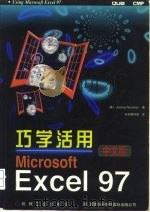
- 巧学活用Microsoft Excel 97 中文版
- 1997 机械工业出版社;西蒙与舒斯特国际出版公司
-
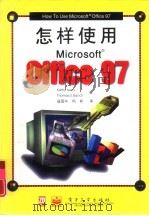
- 怎样使用Microsoft Office 97
- 1998年04月第1版 电子工业出版社
-
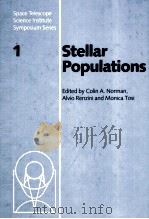
- STELLAR POPULATIONS
- 1986 CAMBRIDGE UNIVERSITY PRESS
-
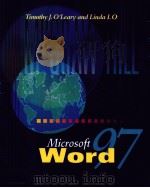
- MICROSOFT WORD 97
- 1998 IRWIN MCGRAW-HILL
-
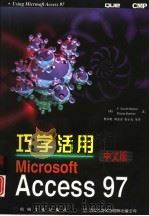
- 巧学活用Microsoft Access 97中文版
- 1997 机械工业出版社;西蒙与舒斯特国际出版公司
-
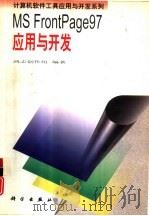
- MS FrontPage 97应用与开发
- 1998 北京:科学出版社
-
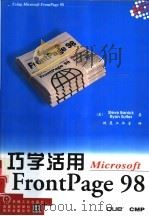
- 巧学活用Microsoft FrontPage 98
- 1998 机械工业出版社;西蒙与舒斯特国际出版公司
-

- 中文版Microsoft FrontPage 2000
- 1999 北京:人民邮电出版社
-
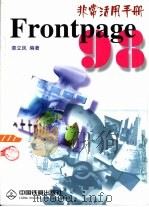
- Microsoft FrontPage 98非常活用手册
- 1998 北京:中国铁道出版社
-
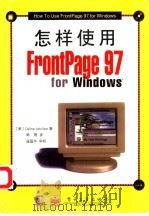
- 怎样使用FrontPage 97 for Windows
- 1998 北京:电子工业出版社
-
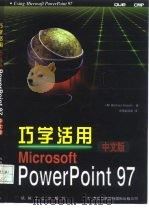
- 巧学活用Microsoft PowerPoint 97 中文版
- 1997 机械工业出版社;西蒙与舒斯特国际出版公司
-
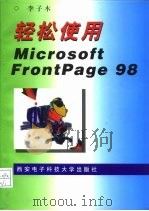
- 轻松使用Microsoft Frontpage 98
- 1998 西安:西安电子科技大学出版社
-
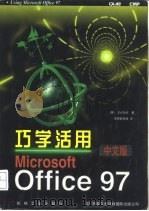
- 巧学活用Microsoft Office 97 中文版
- 1997 北京:机械工业出版社
提示:百度云已更名为百度网盘(百度盘),天翼云盘、微盘下载地址……暂未提供。➥ PDF文字可复制化或转WORD